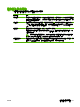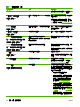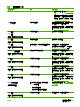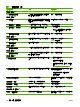HP Color LaserJet CP3525 Series Printers-User Guide
控制面板訊息 說明 建議的措施
要清除,請按下 OK
ROM 磁碟檔案系統已滿
要清除,請按下 OK
PJL 檔案系統指令無法在檔案系統中儲存資
訊,因為檔案系統已滿。
按下 OK 按鈕進行清理。
USB 附件錯誤 連接的 USB 附件電力負荷過重時,會出現此
訊息。發生此狀況時,會停用 ACC 連接埠並
停止列印。
可以繼續列印。必須移除 USB 裝置。
USB 儲存裝置 <X> 正在起始 USB 儲存裝置的其中一個參數正在起始。
無需採取任何措施。
USB 儲存裝置 <X> 無法運作 USB 儲存裝置中的參數無法正常工作。 1.
關閉產品電源。
2. 拔下 USB 儲存裝置附件,並更換新的
USB 儲存裝置附件。
USB 儲存裝置已防寫保護
要清除,請按下 OK
檔案系統裝置已受保護,無法寫入任何新的檔
案。
按下 OK 按鈕進行清理。
USB 儲存裝置尚未起始
此檔案儲存元件必須起始,然後才能使用。
使用嵌入式 Web 伺服器或 HP Web
Jetadmin 起始元件。
USB 儲存裝置故障
要清除,請按下 OK
指定的裝置發生故障。
按下 OK 按鈕進行清理。
USB 儲存檔案作業失敗
要清除,請按下 OK
PJL 檔案系統指令嘗試執行不合邏輯的作業。 按下 OK 按鈕進行清理。
USB 儲存檔案系統已滿
要清除,請按下 OK
PJL 檔案系統指令無法在檔案系統中儲存資
訊,因為檔案系統已滿。
按下 OK 按鈕進行清理。
XX 號紙匣尺寸不符
列出紙匣中的紙張與該紙匣的指定尺寸不相
符。
1.
請裝入正確的紙張。
2.
確認紙張的位置正確。
3. 如果此訊息仍然存在,請與 HP 支援部
門
www.hp.com/support/cljcp3525 聯
絡。
X 號紙匣紙張類型不相符
指定紙匣包含與設定類型不相符的紙張類型。 指定的紙匣在解決問題之前將無法使用,但可
以從其他紙匣繼續列印。
1.
在指定的紙匣中裝入正確的紙張。
2.
確認類型組態。
已安裝不受支援的磁碟機 安裝了不受支援的硬碟機。 關閉本產品電源,取出硬碟機,然後開啟本產
品電源。
已安裝原裝 HP 耗材 您安裝了多個 HP 製造的新碳粉匣。
無需採取任何措施。
已安裝原裝 HP 碳粉匣 您安裝了 HP 製造的新碳粉匣。
無需採取任何措施。
已收到資料
要列印最後一頁,請按下 OK
產品正在等待列印最後一頁的指令。
按下 OK 按鈕以列印最後一頁。
已停用 HP 加密磁碟機
磁碟機已針對其他產品加密。
取出磁碟機,或查看嵌入式 Web 伺服器以取
得更多資訊。
表格 11-1 控制面板訊息 (續)
158 第 11 章 解決問題 ZHTW